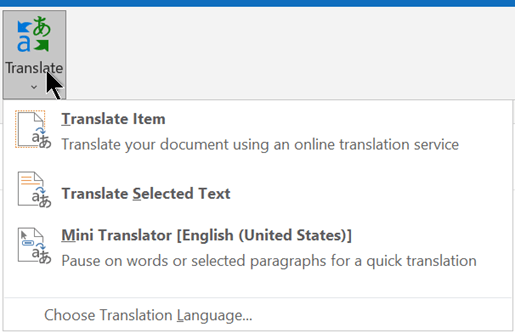Oversæt en mail
I Outlookkan du oversætte ord, sætninger og fulde meddelelser, når du har brug for dem. Du kan også indstille Outlooktil automatisk at oversætte meddelelser, du modtager på andre sprog.
Når du modtager en mail på et andet sprog, får du vist en meddelelse øverst i meddelelsen, hvor du bliver spurgt, om du vil have Outlook til at oversætte den til dit foretrukne sprog.
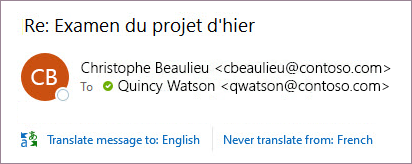
Når du modtager en mail på et andet sprog, kan du svare på to forskellige måder:
-
Vælg Oversæt meddelelse i meddelelsen. Outlookerstatter meddelelsesteksten med oversat tekst, og denne oversættelse er cachelagret i 15 dage – hvilket betyder, at du ikke behøver at oversætte den samme meddelelse to gange.
Når du har oversat meddelelsen, kan du vælge Vis original for at se meddelelsen på det oprindelige sprog eller Slå automatisk oversættelse til for altid at oversætte meddelelser til dit foretrukne sprog.
-
I meddelelsen skal du vælge Oversæt aldrig. Outlook spørger dig ikke, om du vil oversætte meddelelser på det pågældende sprog i fremtiden.
Hvis Outlookaf en eller anden grund ikke tilbyder disse indstillinger, skal du vælge knappen Oversæt på båndet eller højreklikke på meddelelsen og vælge Oversæt og derefter Oversæt meddelelse.
-
På fanen Hjem skal du vælge Oversæt > Oversæt meddelelse.
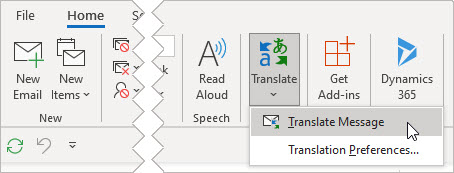
Hvis du vil ændre dine oversættelsesindstillinger, skal du gå til Hjem > Indstillinger for oversættelse > Oversættelse.
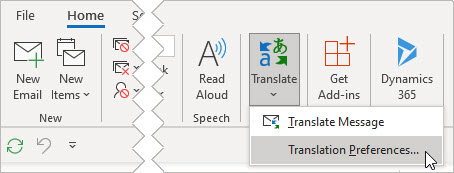
Her kan du angive dit foretrukne sprog.
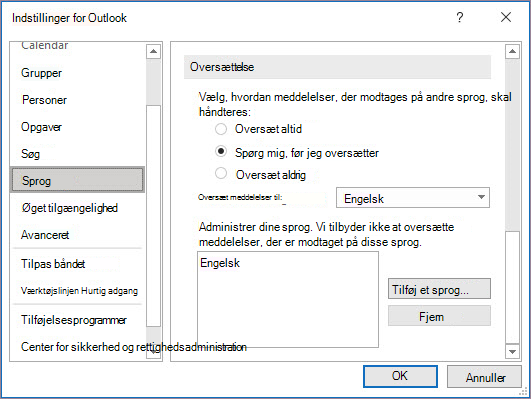
Oversæt en del af en mail
Hvis du kun vil oversætte lidt tekst fra en meddelelse, skal du markere den pågældende tekst og højreklikke. Outlook viser dig oversættelsen direkte i den genvejsmenu, der vises.
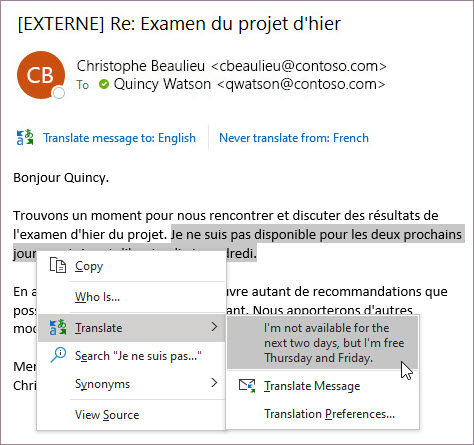
Du kan også markere tekst og højreklikke for at oversætte til dit foretrukne sprog, når du skriver en mail. Når du klikker på den oversatte tekst, kan du indsætte den i den meddelelse, du skriver.
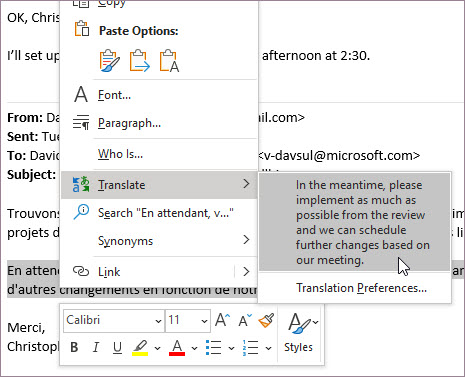
Du kan få mere at vide under Meddelelse om nye oversættelsesfunktioner i Outlook.
Bemærk!: Automatiske oversættelsesforslag og intelligente oversættelsesforslag er kun tilgængelige for Exchange Online postkasser.
Brug af data og beskyttelse af personlige oplysninger
Mailoversættelser, der leveres af Oversætter til Outlook, drives af onlinetjenesten Microsoft Translator. Alle dataoverførsler beskyttes via SSL, og de hverken gemmes, indsamles eller deles med første- eller tredjeparter. Det betyder, at al oversættelse og behandling udelukkende finder sted på serverenes RAM-hukommelse (in-memory). Dette betegnes også som "ingen spor"-indstillingen hos Microsoft Translator.
Der findes tre oversættelsesmuligheder:
Oversæt en hel mail
Du kan få en hel Outlook-meddelelse oversat af en computer ("maskinoversættelse") og vist i en webbrowser. Når du vælger denne type oversættelse, sendes indholdet i meddelelsen via internettet til en tjenesteudbyder.
Bemærk!: Med maskinoversættelse kan du få et indtryk af det grundlæggende indhold og finde ud af, om indholdet er relevant for dig. Hvis du ønsker stor nøjagtighed eller har følsomme filer anbefales en oversættelse foretaget af mennesker, fordi maskinoversættelse ikke altid gengiver den fulde betydning og tone i teksten.
Vælg sprog til oversættelse
-
På fanen Gennemse i gruppen Sprog skal du klikke på Oversæt > Vælg oversættelsessprog.
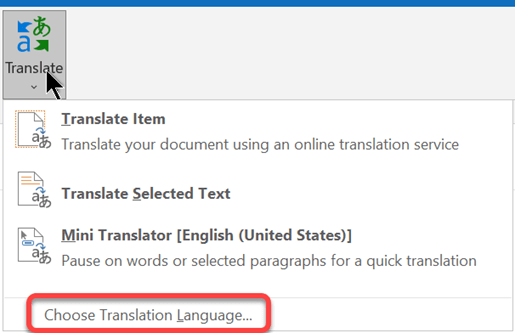
-
Under Vælg sprog for dokumentoversættelse skal du klikke på sprog for Oversæt fra og Oversæt til og derefter klikke på OK.
Oversæt dokumentet eller meddelelsen
-
På fanen Gennemse i gruppen Sprog skal du klikke på Oversæt.
-
Klik på Oversæt element. De sprog, du valgte i Fra og Til, vises.
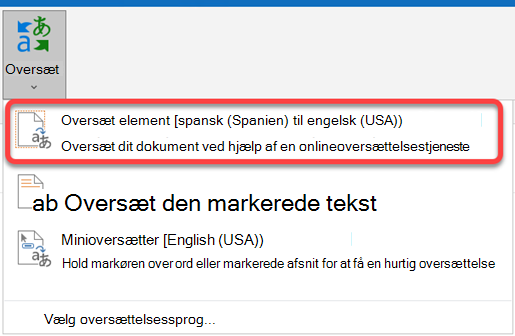
Der åbnes en browserfane, hvor din meddelelse vises på både det oprindelige sprog og det sprog, du har valgt til oversættelse.
Bemærk!: Klik på OK for at installere de tosprogede ordbøger og aktivere oversættelsestjenesten via ruden Opslag, hvis det er første gang, du bruger oversættelsestjenester. Du kan også se, hvilke tosprogede ordbøger og maskinoversættelsestjenester, du har aktiveret, ved at klikke på linket Indstillinger for oversættelse i ruden Opslag. Se næste afsnit ("Oversæt markeret tekst") for at få mere at vide om, hvordan du får adgang til ruden Opslag .
Oversæt markeret tekst
Du kan markere tekst i en mail og derefter bede om, at den oversættes.
-
Markér teksten i mailen.
-
På fanen Meddelelse skal du vælge Oversæt > Oversæt den markerede tekst.
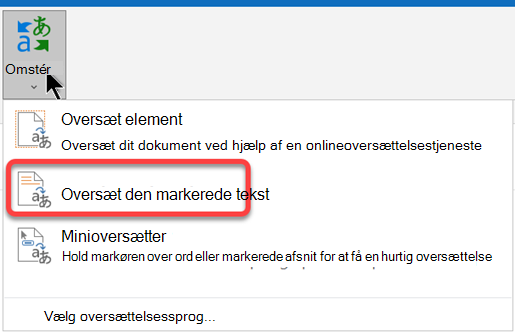
-
Vælg oprindelsessproget (Fra) og destinationssproget (Til) under Oversættelse i ruden Opslag.
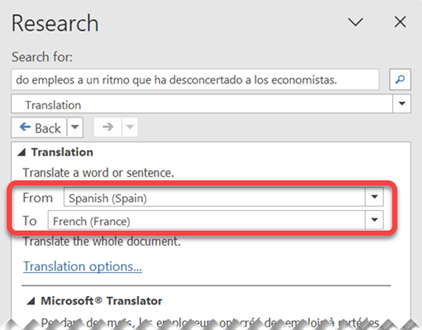
Under Microsoft Translator vises de oversatte ord hurtigt.
-
Hvis du vil kopiere den oversatte tekst til Udklipsholder, skal du vælge Indsæt > Kopiér.
Bemærkninger!:
-
Klik på OK for at installere de tosprogede ordbøger og aktivere oversættelsestjenesten via ruden Opslag, hvis det er første gang, du bruger oversættelsestjenester.
-
Du kan også se, hvilke tosprogede ordbøger og maskinoversættelsestjenester, du har aktiveret, ved at klikke på linket Indstillinger for oversættelse i ruden Opslag.
-
Hvis du vil ændre de sprog, der anvendes til oversættelse, skal du i ruden Opslag under Oversættelse vælge de sprog, du vil oversætte fra og til. Hvis du f.eks. vil oversætte fra engelsk til fransk, skal du klikke på Engelsk på Fra-listen og Fransk på Til-listen.
-
Klik på Indstillinger for oversættelse, og vælg derefter de ønskede indstillinger for at tilpasse de ressourcer, der skal anvendes til oversættelse.
Oversæt ord med minioversætteren
Minioversætteren viser oversættelsen af ét ord, når du peger på det med markøren. Du kan også kopiere den oversatte tekst til Udklipsholder, indsætte den et andet sted eller afspille en udtale af det oversatte ord.
-
Markér teksten i mailen.
-
På fanen Meddelelse skal du vælge Oversæt > Minioversætter.
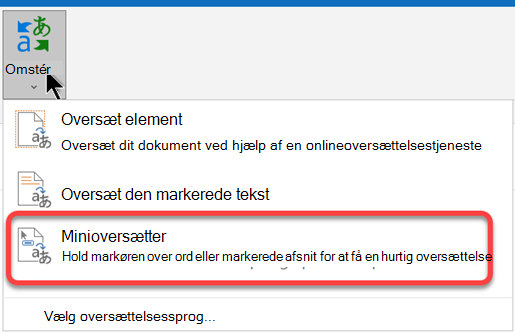
-
Peg med din mus på et ord eller en sætning, som du vil have oversat. Når en svag dialogboks vises overlejret i din dokument, kan du bevæge musemarkøren over den for at se evt. tilgængelige oversættelser.
Bemærk!: Minioversætteren fortsætter med at blive vist, når du bevæger musemarkøren over ord. Du deaktiverer den ved at gentage trin 1 ovenfor.
Du kan finde flere oplysninger under Se oversættelser med Minioversætter.
Brug af data og beskyttelse af personlige oplysninger
Mailoversættelser, der leveres af Oversætter til Outlook, drives af onlinetjenesten Microsoft Translator. Alle dataoverførsler beskyttes via SSL, og de hverken gemmes, indsamles eller deles med første- eller tredjeparter. Det betyder, at al oversættelse og behandling udelukkende finder sted på serverenes RAM-hukommelse (in-memory). Dette betegnes også som "ingen spor"-indstillingen hos Microsoft Translator.
Hvis du vil oversætte mails, skal du installere et Microsoft-tilføjelsesprogram med navnet Oversætter til Outlook.
Hent tilføjelsesprogrammet Oversætter
-
Vælg Hent tilføjelsesprogrammer i menuen Funktioner.
-
Skriv Oversætter i søgefeltet.
-
Vælg Oversætter til Outlook på rullelisten med resultater.
-
Vælg Tilføj for installere tilføjelsesprogrammet.
Oversæt en mail
-
Vælg den meddelelse, du vil oversætte.
-
På fanen Hjem skal du vælge Oversæt meddelelse.

-
I vinduet Oversætter skal du vælge det sprog, som du vil oversætte meddelelsen til.
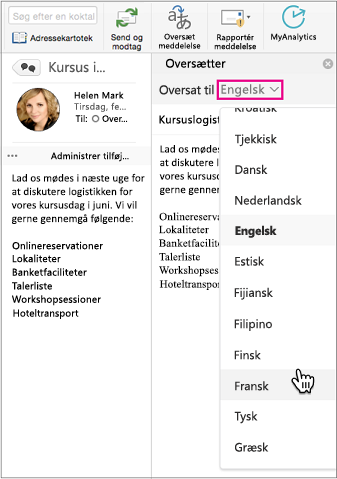
-
Den oversatte meddelelse vises. Øverst i vinduet Oversætter kan du vælge × for at lukke det.
Fejlfinding
Hvis du ikke kan installere Oversætter, hostes din postkasse muligvis på en ikke-understøttet version af Microsoft Exchange. Hvis du bruger Translator med en Microsoft 365 -konto, skal du bruge en postkasse, der hostes på Exchange 2013 eller nyere. Kontakt din it-afdeling (kommercielle brugere) eller din internetudbyder (forbrugere).
Før du kan installere Oversætter, skal din Exchange-administrator tillade, at tilføjelsesprogrammer aktiveres. Du kan finde vejledning til aktivering af tilføjelsesprogrammer i Administrer brugeradgang til tilføjelsesprogrammer til Outlook.
Brug af data og beskyttelse af personlige oplysninger
Mailoversættelser, der leveres af Oversætter til Outlook, drives af onlinetjenesten Microsoft Translator. Alle dataoverførsler beskyttes via SSL, og de hverken gemmes, indsamles eller deles med første- eller tredjeparter. Det betyder, at al oversættelse og behandling udelukkende finder sted på serverenes RAM-hukommelse (in-memory). Dette betegnes også som "ingen spor"-indstillingen hos Microsoft Translator.
Oversæt en mail
-
Når du modtager en mail, der er skrevet på et andet sprog, vises der en meddelelse øverst i meddelelsen, hvor du bliver spurgt, om du vil have Outlook til at oversætte den til dit standardsprog.
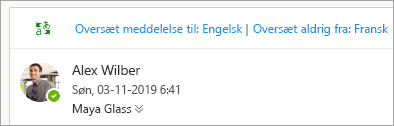
-
Hvis du vælger Oversæt meddelelse, erstatter Outlook meddelelsesteksten med den oversatte tekst.
Du kan derefter vælge Vis oprindelig meddelelse for at se meddelelsen på det oprindelige sprog eller Aktivér automatisk oversættelse, hvis meddelelser på et andet sprog altid skal oversættes.
-
Hvis du vælger Oversæt aldrig, spørger Outlook dig ikke, om du vil have oversat meddelelser på det pågældende sprog i fremtiden.
-
Hvis du vil ændre dine indstillinger for oversættelse og vælge dit oversættelsessprog, skal du vælge

Brug af data og beskyttelse af personlige oplysninger
Mailoversættelser, der leveres af Oversætter til Outlook, drives af onlinetjenesten Microsoft Translator. Alle dataoverførsler beskyttes via SSL, og de hverken gemmes, indsamles eller deles med første- eller tredjeparter. Det betyder, at al oversættelse og behandling udelukkende finder sted på serverenes RAM-hukommelse (in-memory). Dette betegnes også som "ingen spor"-indstillingen hos Microsoft Translator.
Se også
Skift dine oversættelsesindstillinger i Outlook.com og Outlook på internettet